谷歌浏览器自动刷新失效怎么办 谷歌浏览器不能自动刷新修复方法
更新时间:2024-05-08 15:32:51作者:run
谷歌浏览器自动刷新功能在使用过程中出现失效问题时,可能是由于浏览器缓存、插件冲突等原因导致,对此谷歌浏览器自动刷新失效怎么办呢?接下来就来介绍谷歌浏览器不能自动刷新修复方法。
具体方法如下:
1、打开浏览器,在搜索栏输入“chrome 网上应用商店”,点击“搜索”。

2、点击进入“chrome 网上应用商店”

3、进入后在搜索栏输入“chromereload”并按“Enter”键。
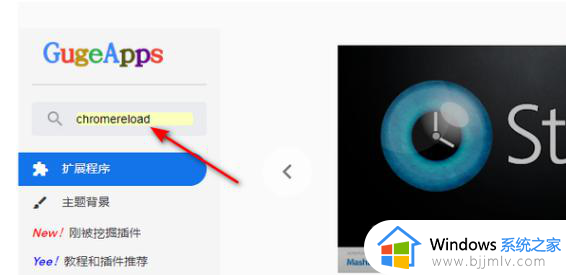
4、找到“ChromeReloadPlus”插件,点击“添加至Chrome”。
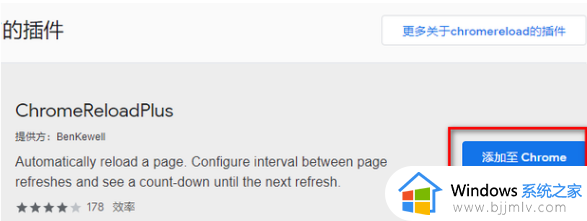
5、打开Google浏览器,点击右上角的“chromereload”按钮,勾选任意时间间隔刷新网页就可以了。
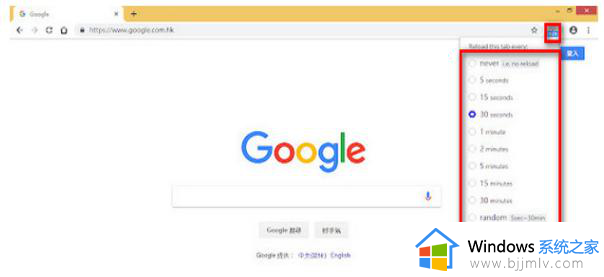
以上就是谷歌浏览器不能自动刷新修复方法的全部内容,有需要的用户就可以根据小编的步骤进行操作了,希望能够对大家有所帮助。
谷歌浏览器自动刷新失效怎么办 谷歌浏览器不能自动刷新修复方法相关教程
- 谷歌浏览器设置自动刷新在哪里 谷歌浏览器设置自动刷新的步骤
- 谷歌浏览器如何设置自动刷新网页 谷歌浏览器设置自动刷新网页的步骤
- 怎么关闭谷歌浏览器自动更新 关闭谷歌浏览器自动更新的方法
- 谷歌浏览器怎么更新不了 为什么谷歌浏览器不能更新
- 谷歌浏览器关闭自动更新的步骤 谷歌浏览器在哪关闭自动更新
- 谷歌浏览器翻译功能启动失败怎么解决 谷歌浏览器翻译功能不起作用的修复方法
- 谷歌浏览器如何更新版本 谷歌浏览器怎么更新最新版本
- 谷歌浏览器怎么关闭自动填充 谷歌浏览器取消自动填充设置方法
- 谷歌浏览器自动下载怎么关闭 禁止谷歌浏览器自动下载的方法
- 谷歌浏览器打开ie浏览器的方法 谷歌浏览器怎么打开ie
- 惠普新电脑只有c盘没有d盘怎么办 惠普电脑只有一个C盘,如何分D盘
- 惠普电脑无法启动windows怎么办?惠普电脑无法启动系统如何 处理
- host在哪个文件夹里面 电脑hosts文件夹位置介绍
- word目录怎么生成 word目录自动生成步骤
- 惠普键盘win键怎么解锁 惠普键盘win键锁了按什么解锁
- 火绒驱动版本不匹配重启没用怎么办 火绒驱动版本不匹配重启依旧不匹配如何处理
电脑教程推荐
win10系统推荐